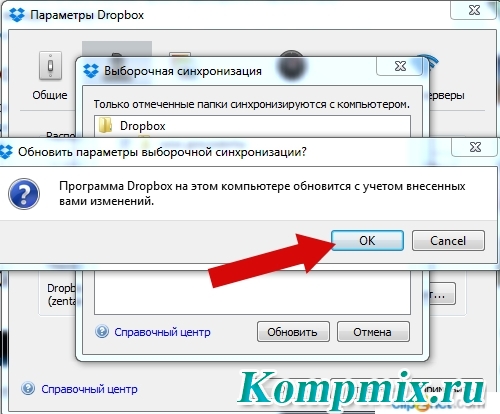По умолчанию программа Dropbox синхронизирует все файлы из вашего аккаунта, чтобы вы могли работать с ними на всех своих компьютерах. Но если в вашем аккаунте хранится много данных, вы, возможно, не захотите копировать на компьютер их все, чтобы сэкономить место на жестком диске. С помощью функции выборочной синхронизации это вполне можно сделать: сэкономьте место и храните часть своих папок только на веб-сайте. Это особенно удобно, когда речь идет о ноутбуках или компьютерах с небольшим объемом жесткого диска.
В этом пошаговом руководстве с фотографиями я покажу Вам, как провести выборочную синхронизацию в облачном хранилище Dropbox.
Пошаговая инструкция
Шаг 1
Начните с нажатия по иконке программы, расположенной в системном трее, затем щелкните кнопку «Настройки».
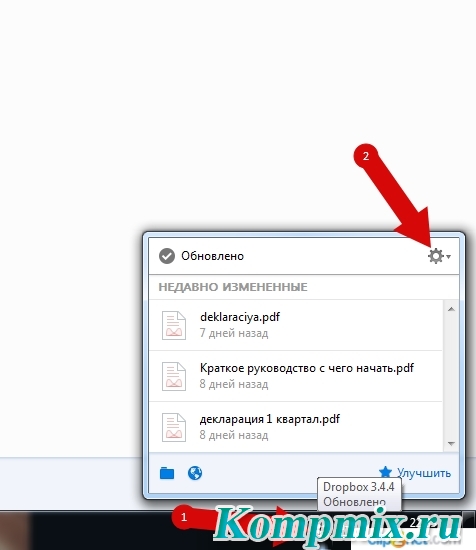 Шаг 2
Шаг 2
Далее выберите пункт «Параметры».
 Шаг 3
Шаг 3
Перейдите во вкладку «Аккаунт».
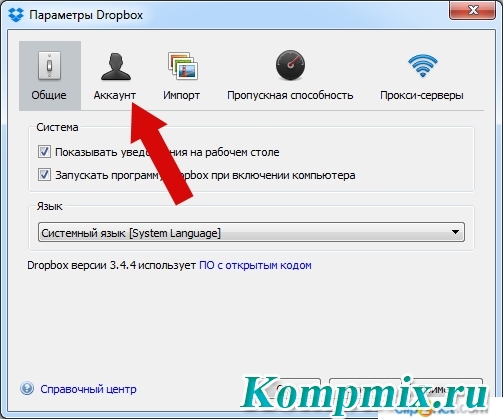 Шаг 4
Шаг 4
Теперь нажмите кнопку «Выборочная синхронизация».
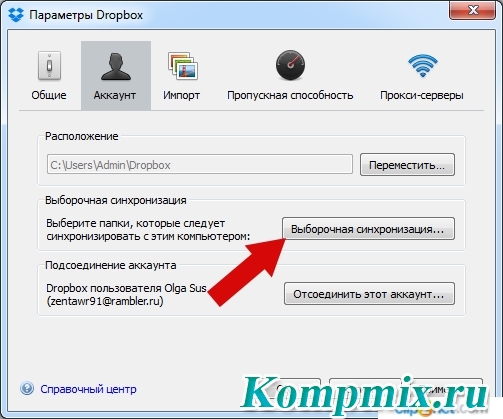 Шаг 5
Шаг 5
Следующим шагом отметьте необходимые для синхронизации папки и кликните кнопку «Обновить».
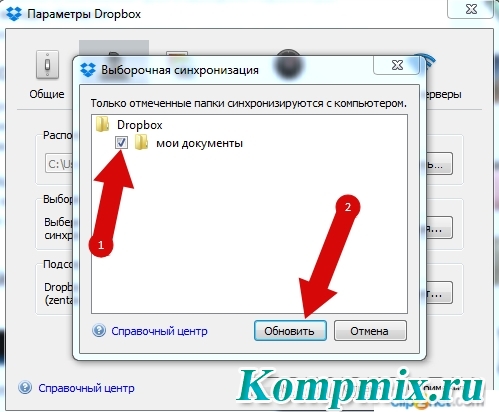 Шаг 6
Шаг 6
Подтвердите внесение изменений нажатием кнопки «Ок». Если информация помогла Вам – жмите Спасибо!